Så här kontrollerar du om din Android-enhet fungerar korrekt

Det finns många komponenter som går in i att skapa en fungerande smartphone, och om en av dem inte fungerar som den ska kan den slänga hela din upplevelse.
Men hur identifierar du exakt vad som är fel med din enhet? Kanske ser accelerometern lite ut när du spelar tävlingsspel, eller kanske surfar på webben på mobila data, eller Wi-Fi känns inte så fort som det borde.
Oavsett ditt problem är det appar som kan hjälpa dig att räkna ut vad som är fel och hur du löser det. Även om du inte har ett specifikt problem kan det vara bra att bara köra igenom en liten kontroll. Så här kontrollerar du nya och begagnade enheter för problem med enkla tips och programvara. Så här kontrollerar du nya och använda enheter för problem med enkla tips & Programvara Tänker du att köpa en ny eller använd smartphone eller dator? Medan du absolut måste testa använd elektronik kan även helt nya smartphones och datorer drabbas av defekter som du kanske inte märker förrän ... Läs mer på din telefon för att säkerställa att allt fungerar smidigt.
Google Device Assist
Ditt första stopp bör vara appen Google Device Assist [Ej längre tillgänglig]. Den är tillgänglig från Play Butik, men om du inte har en Nexus eller Moto-enhet måste du hämta APK och installera den manuellt.
Denna app gör mycket mer än bara leta efter problem. Om du är nybörjare kommer det att ge dig tips och råd om hur du bättre kan dra nytta av din Android-enhet (även om vi har några av våra egna råd för nybörjare New To Android? Del två: Mästare Använda din telefon Ny till Android? Del två: Master Använda din telefon Del två av Android-guiden för absoluta nybörjare. Ta hand om grunderna för att använda din smartphone! Läs mer också).

När du startar upp appen frågar den om du vill ha grundläggande, mellanliggande eller avancerat läge. Oroa dig inte, det kan alltid ändras i inställningarna senare.
Vad du väljer kommer att ändra vilken typ av tips du visas. Nybörjare får veta hur man sätter på eller stänger av Wi-Fi eller skapar mappar på startskärmen (ovan), medan avancerade användare kommer att lära sig mer dunkla funktioner som att hitta eller fjärrlåsa enheten. Hitta min iPhone till Android? Möt Android Enhetshanteraren Hitta min iPhone för Android? Möt Android Enhetshanterare Avundsjuk på iPhone: s Hitta min iPhone-app? Tja, lycklig för dig finns det en lika fantastisk app för Android som heter Android Device Manager! Låt oss ta en titt på det. Läs mer (nedan).

Navigering är enkel, bläddra bara igenom listan över kort som Google visar för dig. Du kan när som helst söka efter ett visst problem högst upp till höger eller knacka på ikonen med tre punkter för att se tidigare åtgärder du har tagit, ändra dina inställningar eller visa en rad information om din enhet.
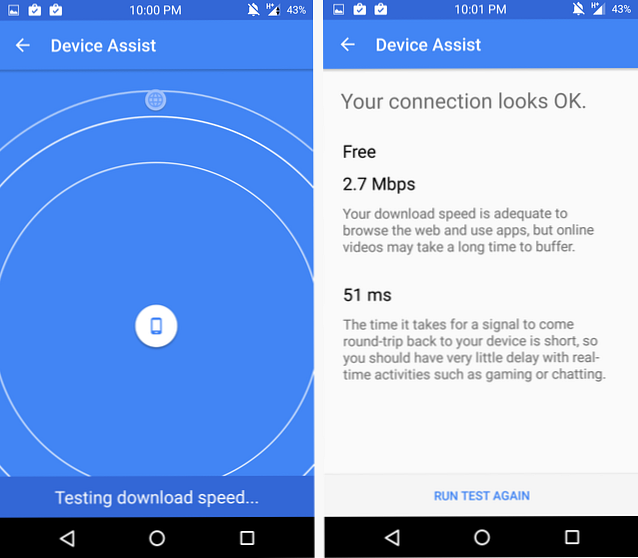
Du kan även kontrollera dina Wi-Fi- eller datahastigheter, och Google kommer att berätta resultaten i vanlig engelska så att du faktiskt förstår resultaten.

Eftersom appen är en del av Googles tjänster, ger den också tips om andra Google-appar, som lite tricks för Google Maps. Alla tips förklaras i enkla att förstå instruktioner och visuella förklaringar i GIF-formulär om det behövs.
För en enkel, förståbar lösning, se inte mer än Device Assist.
Ladda ner: Google Device Assist i Google Play Butik eller APK
Testa din Android
Något gissa vad den här appen gör? Om du gissade att det testar din Android-enhet, har du rätt!

Under det attraktiva färgglada gränssnittet ligger en kraftfull app som låter dig testa allt från din skärms multitouch-kapacitet till din inbyggda kompass.
Du kan också gå över till informationsfliken för att se information om din enhet, ungefär som i Googles Appliance Appliance. Om du försöker leva ett liv utan Google Så här kan du använda Android men Ditch Google Så här kan du använda Android men Ditch Google Vill du använda din Android-smarttelefon eller -platta utan Google? Vill du använda öppen källkodsprogramvara? Här tar vi en djupgående titt på exakt hur man gör det. Läs mer, det här kan vara ett solidt alternativ.
En liten annons kan ses längst ner på appen medan du använder den, men det ignoreras lätt.
Ladda ner: Testa din Android i Google Play Butik
Telefon Doctor Plus
Som namnet antyder, fungerar denna app som en läkare för din telefon. Det låter dig springa igenom alla sorters “check-ups” för att säkerställa att allt fungerar ordentligt.

När du fullbordar de olika testen kommer framdriftsstängerna längs toppen att fyllas upp. Datumet då du testade varje del av din telefon noteras, så du får alltid en uppgift om när olika aspekter fungerade eller inte.
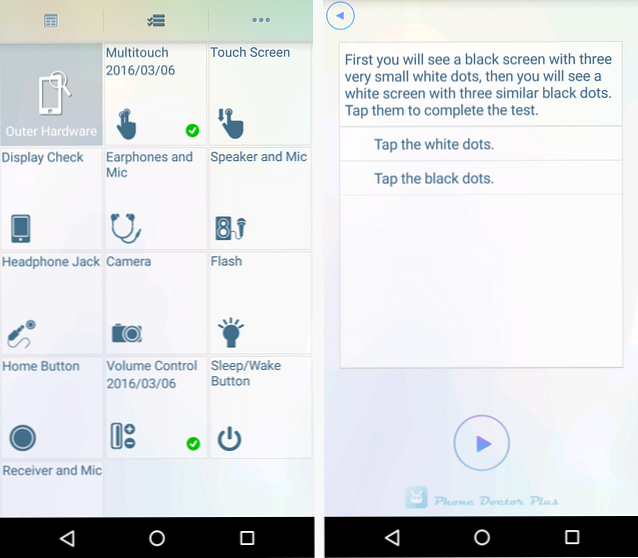
Och som förväntat kan du kolla på hälsa och status för olika aspekter som din CPU eller batteri. Faktum är att vi har några bra tips om hur du håller ditt batteri friskt Håll din Android batteri hälsosamt med dessa tips Håll din Android batteri hälsosam med dessa tips Program och appar kan bara gå så långt - hur är det med laddning och urladdning av batteriet ? Lär dig alla knep här. Läs mer i första hand.
Ladda ner: Telefon Doctor Plus i Google Play Butik
Z - Enhetstest
Det här är inte den vackraste appen i världen, men det är säkert funktionellt. Den använder stora 3D-skeuomorfa ikoner med liten text under dem - det är ett design trainwreck.

Men det ger dig mycket specifik och detaljerad information om allt från din accelerometer till GPS-koordinater. Det kommer att sätta en stor grön kontrollmarkör över sensorer och funktioner som din telefon har, och en stor röd X genom vilken din telefon saknar.
Bannerannonser köras längst ner på skärmen, och du avbryts ibland av helskärmsannonser. Men om du behöver den typ av detaljerad information som denna app kan leverera, kan det vara värt att lägga på.
Ladda ner: Z - Enhetstest i Google Play Butik
Fix Dead Pixels
Flera av de ovannämnda programmen hjälper dig att upptäcka om du har en död eller defekt pixel, men de gör inget för att åtgärda det. Om du upptäcker att skärmen har en fast pixel (eller flera) kan det faktiskt vara ett sätt att återuppliva det.
Några fasta pixlar är hårdvarufel, och de kan inte fixas av någon app, men andra behöver bara cykla genom sina tre alternativ (röd, grön och blå) tillräckligt många gånger för att uppdatera dem.

För att lösa detta är den bästa lösningen jag hittat faktiskt inte en app men en webbplats: JScreenFix. Det fungerar på Android eller någon annan enhet med en LCD-panel. Den visar en ren svart skärm så att du kan identifiera den fasta pixeln, och det erbjuder en liten fyrkant som du kan placera över det område som snabbt blandas genom färger. Utvecklare föreslår att den körs i ca 10 minuter.
Om du verkligen vill försöka apprutten kan du använda Dead Pixel Detector & Fixer. Den här appen ger dig olika färgbakgrunder för att identifiera döda pixlar, och blandar sedan hela skärmen snabbt genom färger för att uppdatera alla drabbade områden. Bäst av allt finns inga annonser och inga tillståndskrav. Hur dåliga är de Facebook Messenger-behörigheterna? Hur illa är de Facebook Messenger tillstånden ändå? Du har nog hört mycket om Facebooks Messenger-app. Låt oss kväva rykten och ta reda på om tillstånden är lika dåliga som de hävdar. Läs mer ! Om du letar efter liknande förslag på din dator, kolla in den här guiden om hur du fixar en fast pixel på skärmen.
Besök: JScreenFix webbplats
Ladda ner: Dead Pixel Detector & Fixer i Google Play Butik
Vilken app använder du?
Det finns en rubbning av appar som finns tillgängliga i Play Butik för att kontrollera din Android-enhetens hälsa, men det var det bästa vi hittade. Personligen finner jag Google Device Assist som det bästa alternativet för de flesta, men andra behöver de detaljerade läsningarna som appar som Z - Device Test kan ge.
Om problemet är att telefonen inte ens kommer på strömmen, kan du kolla in den här listan med korrigeringar för varför din Android-telefon inte slås på.
Var det några fantastiska appar som vi missade? Vad använder du? Låt oss veta i kommentarerna!
Bildkrediter: doktorshandstetoskop av Irenaphoto via Shutterstock
Utforska mer om: Android Anpassning, Felsökning.


